1、该例中,我们需要统计A、B、C、D出现的次数点击“方方格子”选项卡

2、选中需要进行统计的单元格区域,这里是A1:A20

3、点击 更多 ,然后会弹出一个下拉菜单,再点击 词频统计
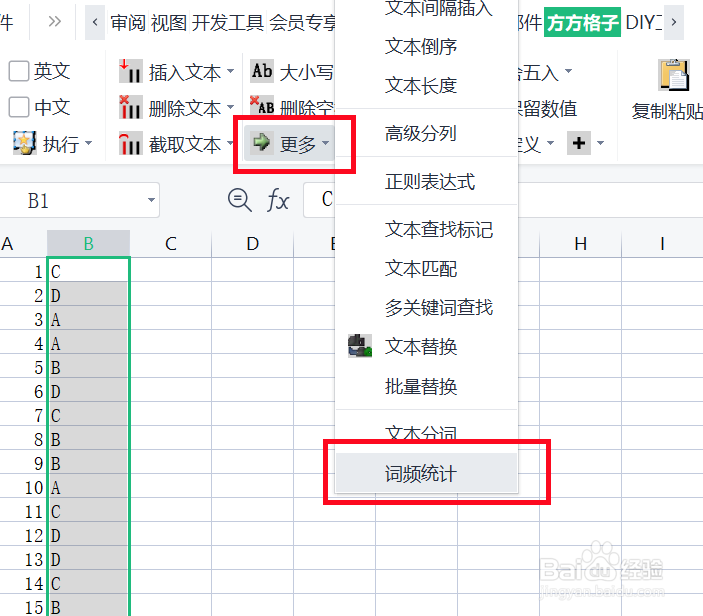
4、选定 按字统计点击 确定
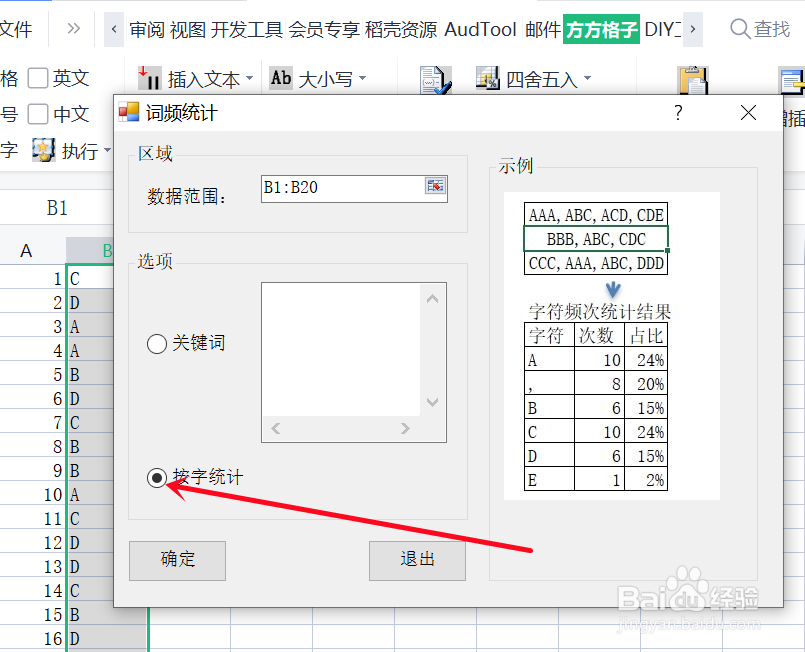
5、接着会出现一个 “选取单元格“的对话框,意思是你要将统计结果存放在哪里这里我点击F2单元格,点击 确定
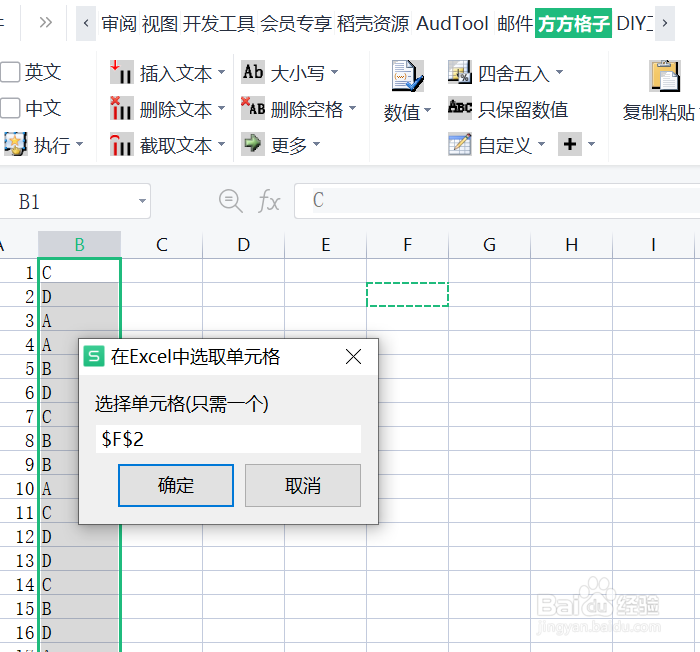
6、点击 确定 后,可以看到统计结果自动以表格的形式出现了

时间:2024-10-12 23:41:00
1、该例中,我们需要统计A、B、C、D出现的次数点击“方方格子”选项卡

2、选中需要进行统计的单元格区域,这里是A1:A20

3、点击 更多 ,然后会弹出一个下拉菜单,再点击 词频统计
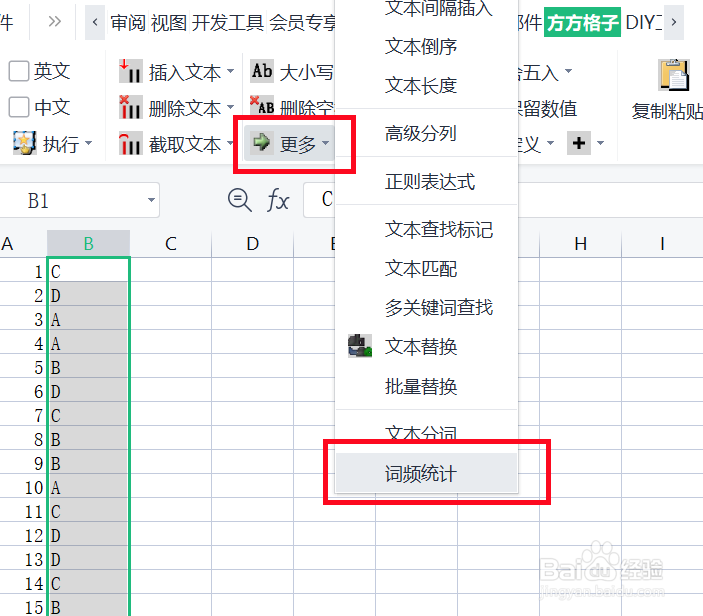
4、选定 按字统计点击 确定
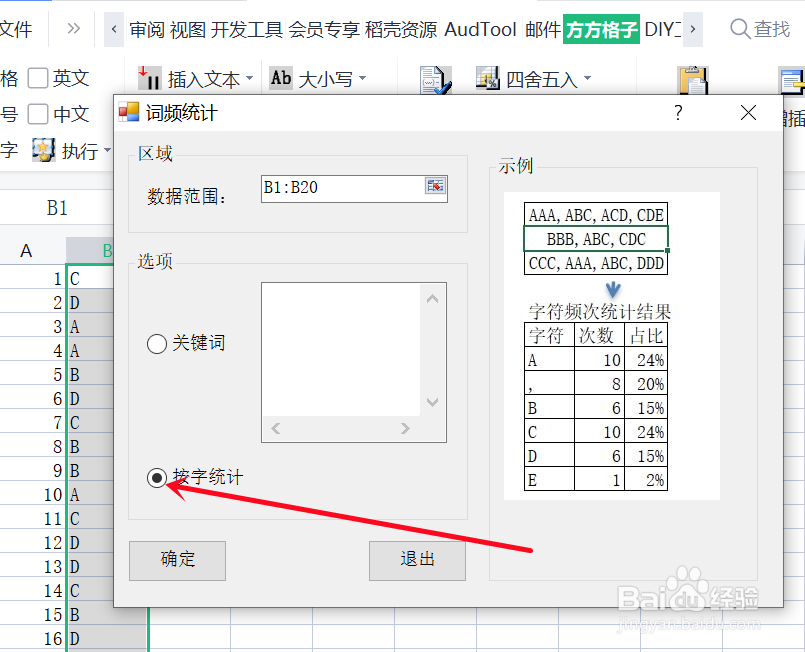
5、接着会出现一个 “选取单元格“的对话框,意思是你要将统计结果存放在哪里这里我点击F2单元格,点击 确定
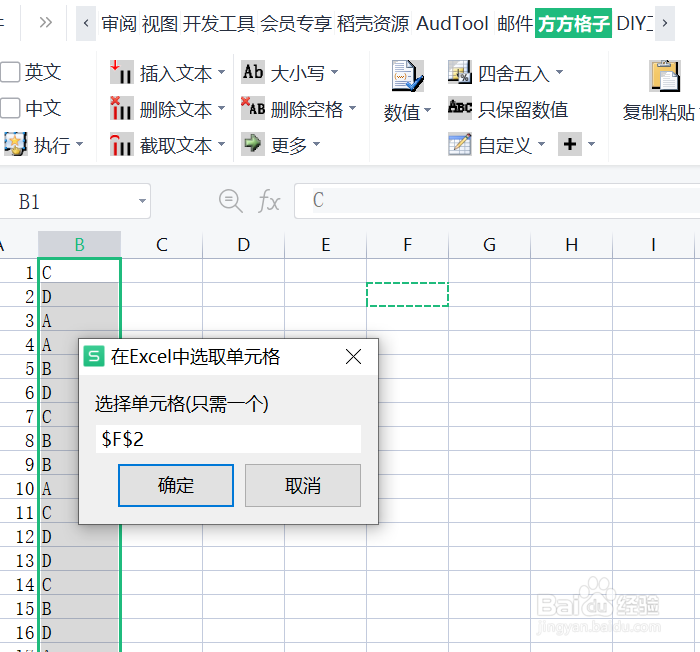
6、点击 确定 后,可以看到统计结果自动以表格的形式出现了

